文章详情页
word如何设置页边距?word2010设置页边距的方法
浏览:93日期:2023-08-06 18:14:11
页边距指的的是页面边缘到文字的距离,在我们使用word进行文本处理时,我们常常会根据自己需要来设置页边距,从而能够获得更好的排版效果,而部分刚入手word的用户可能还不知道该如何进行设置与调整,小编这里为哟门户带来了word2010设置页边距的详细教程,帮助用户通过简单三两步来调整,其他word版本的用户也可以进行相应的参考,方法几乎完全一致。
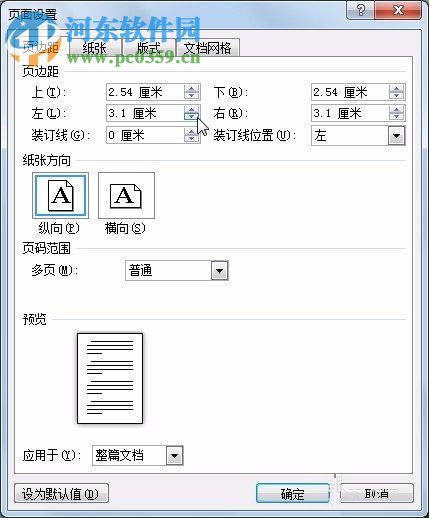 方法/步骤
方法/步骤方法一:
1、我们打开word,进入软件的主界面后,我们在菜单栏上找到并点击“页面布局”。

2、我们在功能栏中找到页面设置一栏,然后点击“页边距”按钮。
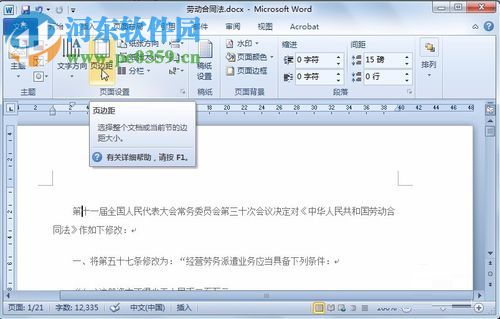
3、其为用户提供了多种常见的预设,用户可以根据自己的需要选择合适的页边距,支持用户根据需要来自定义设置。

方法二:
1、同样的,我们在菜单栏中选择页面布局,,然后在功能栏中选择“页边距”选项,进入如下的界面后,点击自定义边距。

2、接着,进入如下所示的页面设置窗口,我们在选项卡中选择“页边距”,接着根据需要调整上、下左、右、定装线等参数。
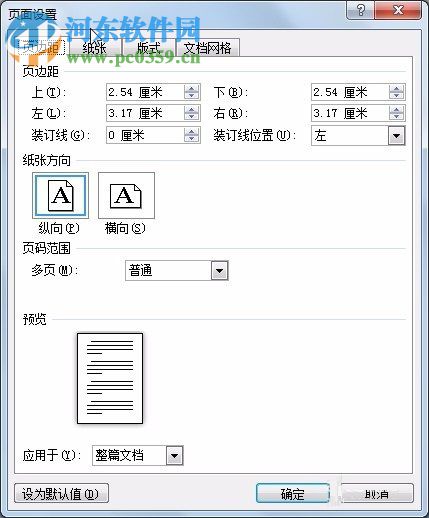
3、用户根据自己的需要设置完毕后,我们可以进行预览,然后点击确定按钮即可。
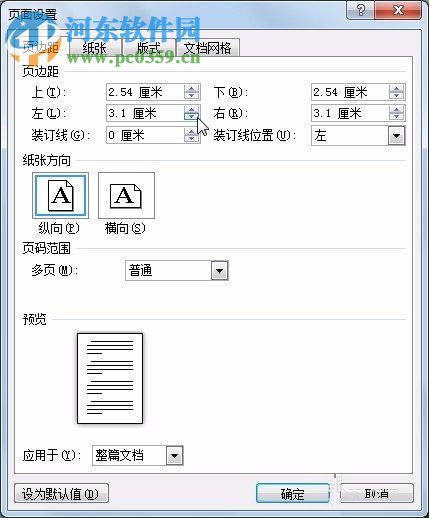
以上就是word2010设置页边距的操作方法,还不知道如何操作的用户赶紧来了解一下吧!
标签:
word
上一条:word快速插入时间和日期的方法下一条:百度云盘如何删除重复文件
相关文章:
排行榜

 网公网安备
网公网安备